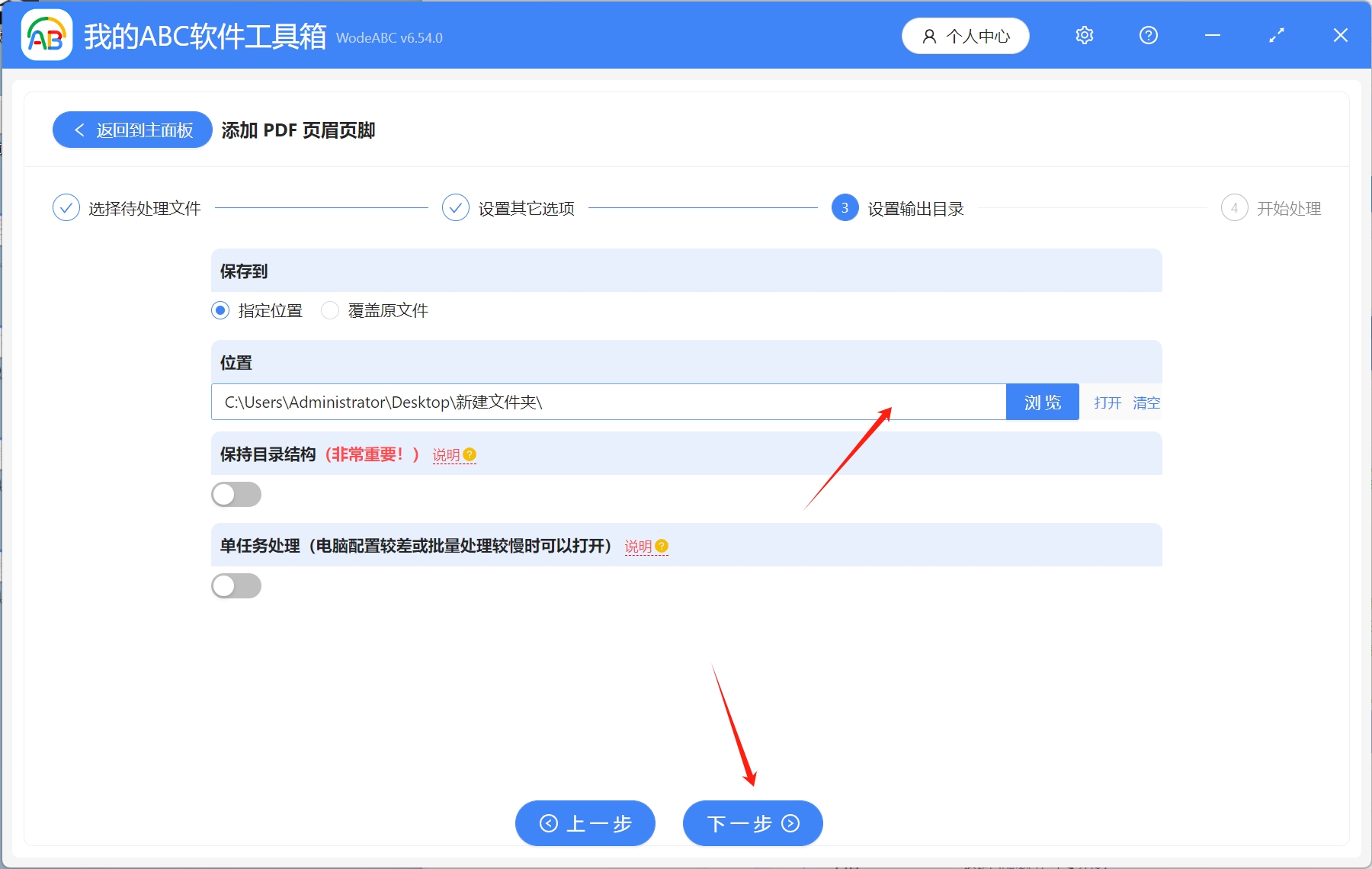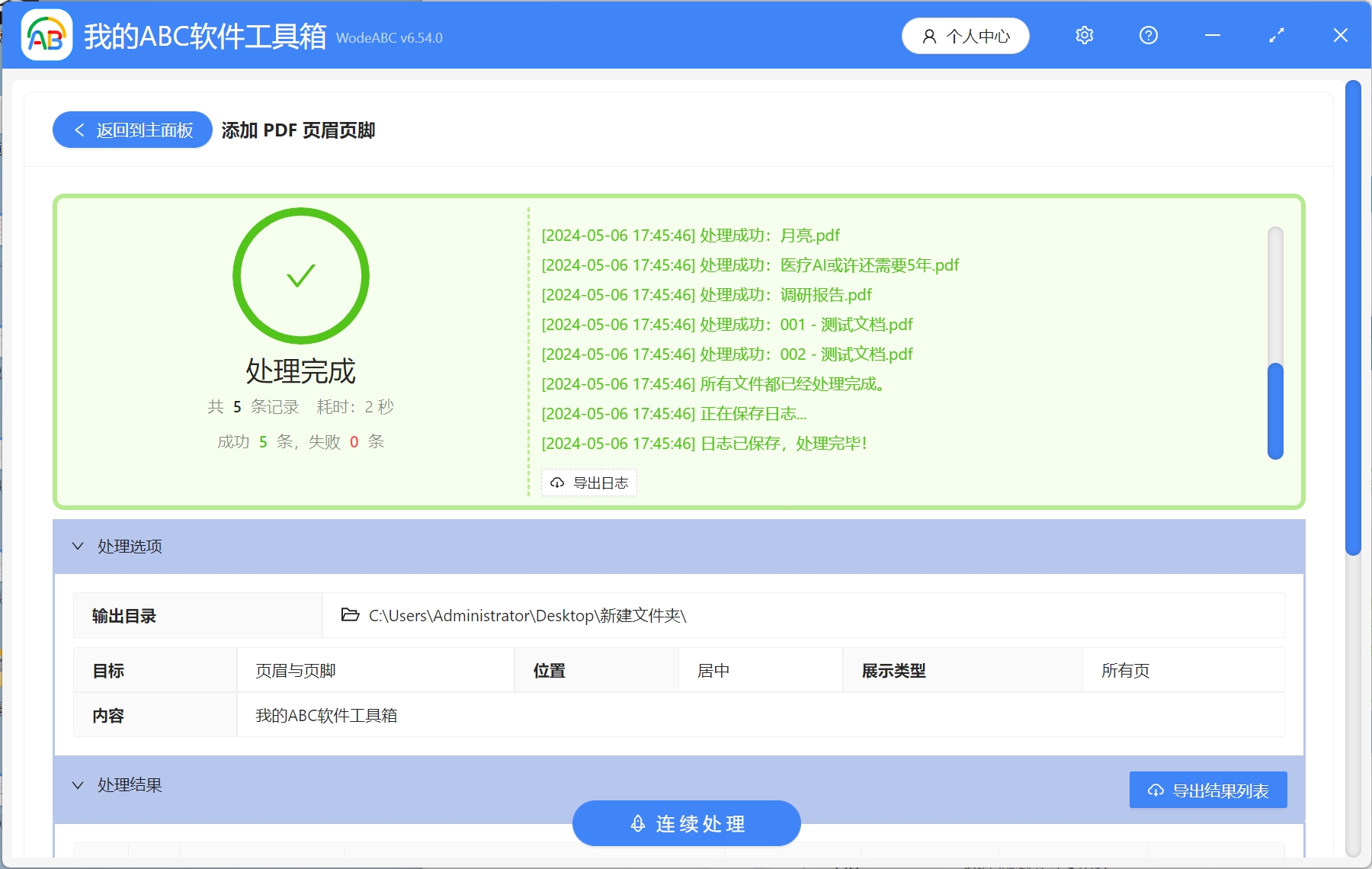在日常工作中,页眉页脚经常会被忽略,但是在许多专业领域中,页眉和页脚是文档中不可缺少的一部分。页眉和页脚在法律、电子书、论文等专业文件中应用非常广泛。我们可以在PDF中插入日期,文件名、作者、公司Logo、联系方式等作为页眉或页脚。在PDF文档中添加页眉页脚可以使文档更具专业性,提高可读性,方便后期文件的整理与归类,使文档更加完善。当我们需要添加PDF文档的页眉页脚时,我们需要先下载PDF编辑器,或者是把PDF转换成Word后再进行编辑,这样操作起来比较繁琐,还很费时间。特别是当我们有大量的PDF文档需要添加页眉页脚时,这样重复的操作会耗费我们大量的时间和精力,有没有能够同时批量给多个PDF添加页眉页脚的方法呢?下面就教大家一个非常简单的方法,不用打开PDF就可以批量添加页眉页脚。
使用场景
需要在PDF文档中插入公司信息、日期等作为页眉页脚,大量的PDF文档需要添加页眉页脚,可以同时添加页眉页脚或者只添加页眉或页脚。
效果预览
处理前:
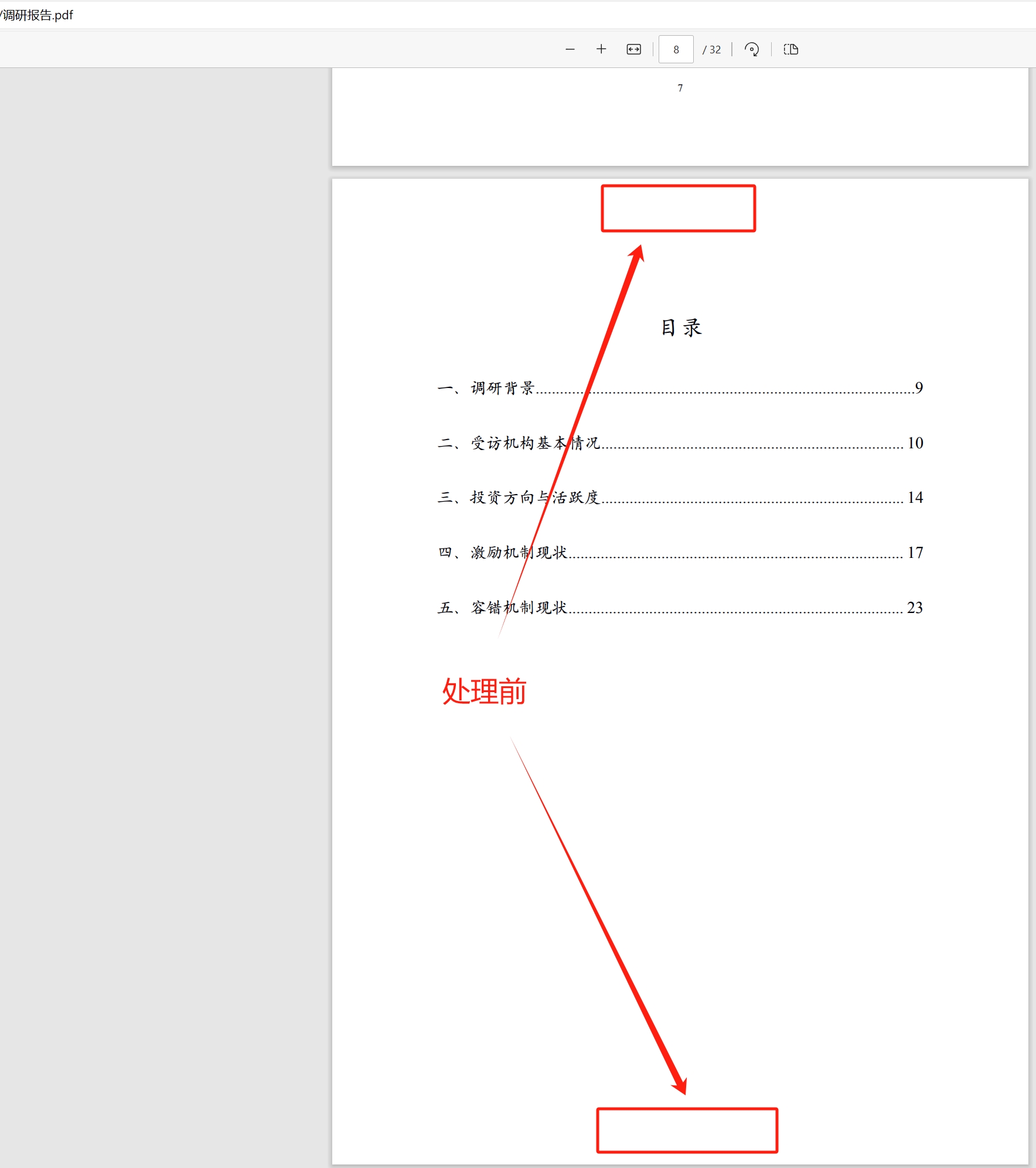
处理后:
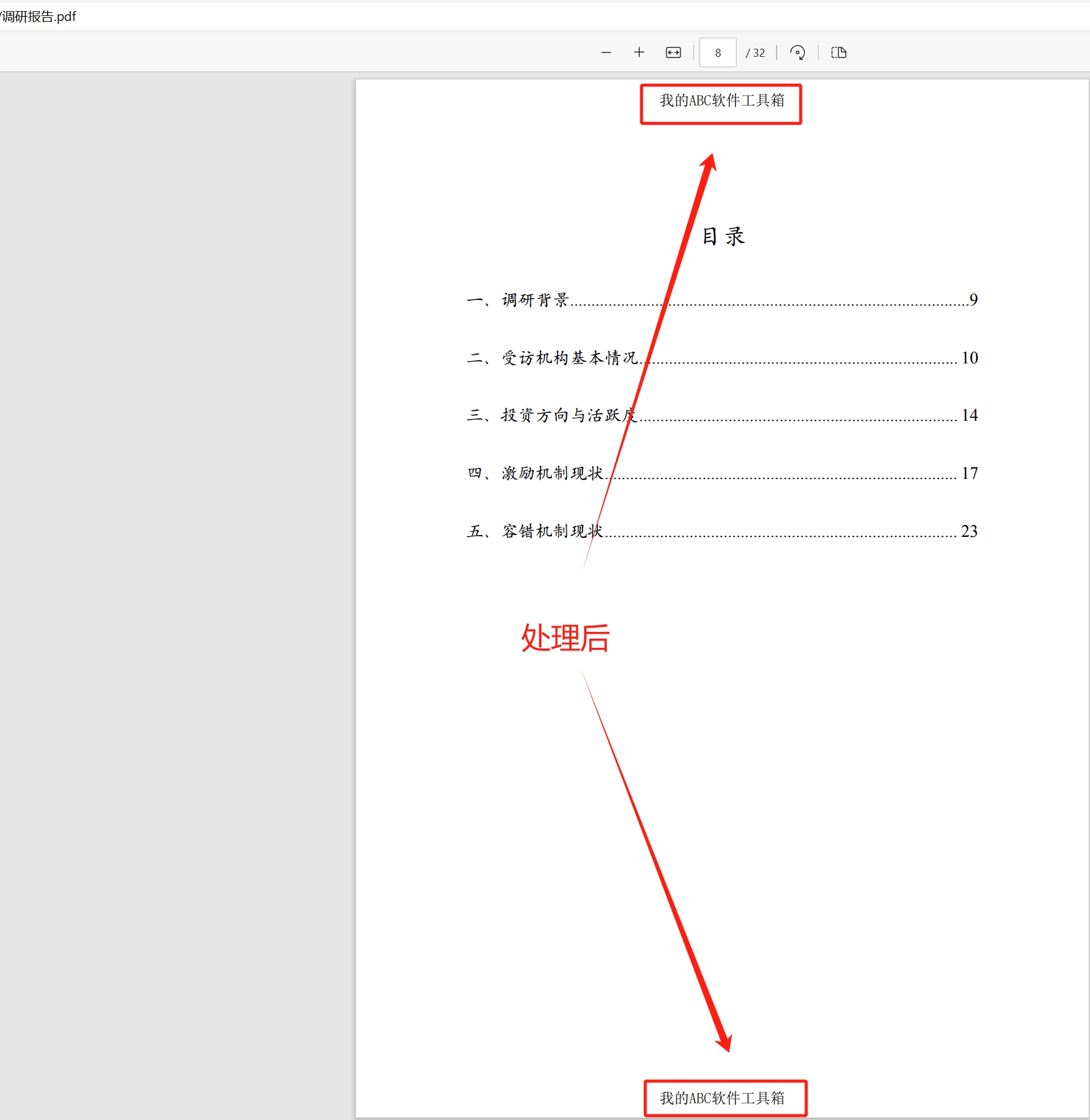
操作步骤
1.打开【我的ABC软件工具箱】-【文件内容】-【PDF】-【添加PDF页眉页脚】。
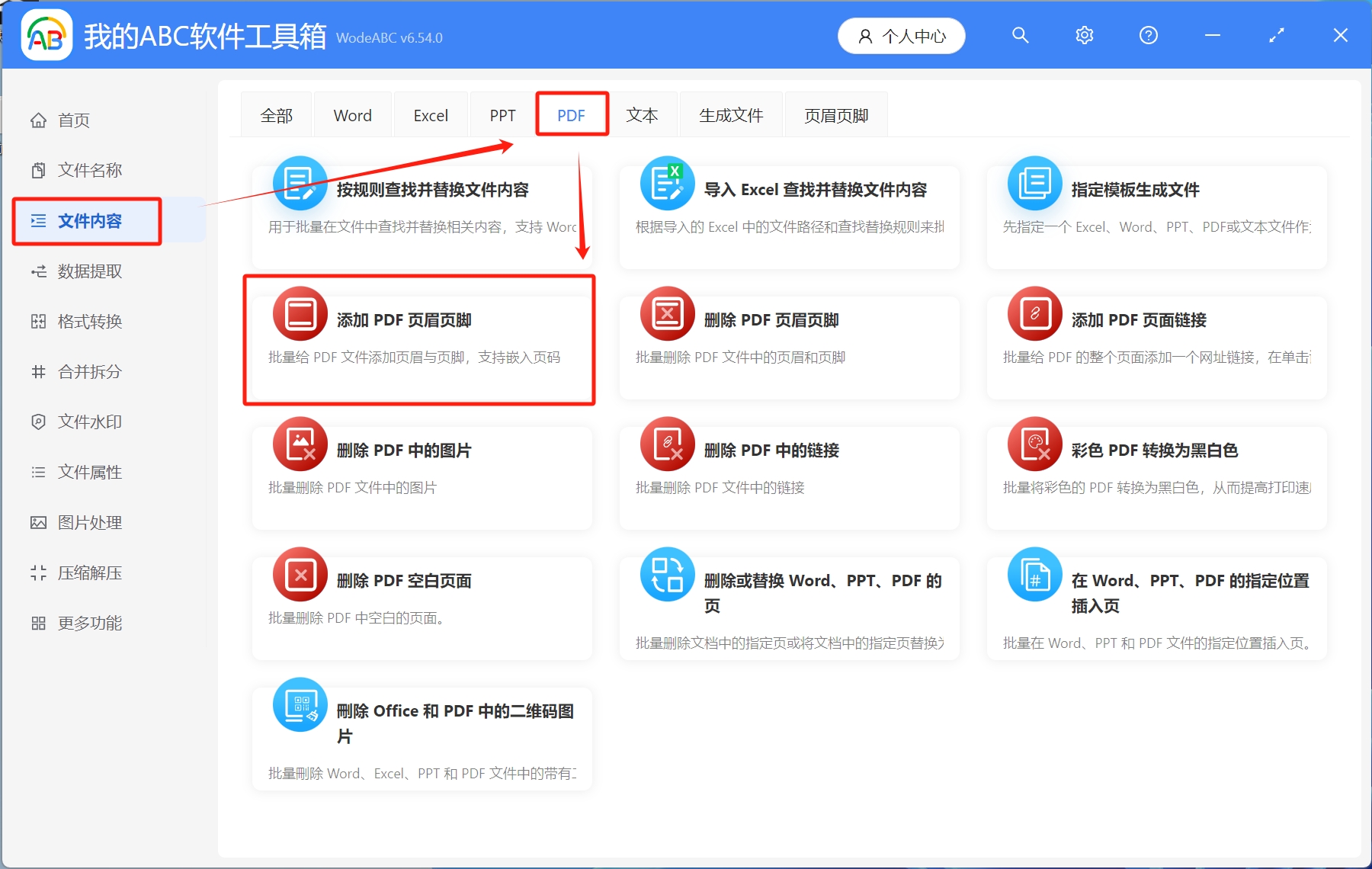
2.选择待处理文件,可以点击右上角添加文件,或者从文件夹中导入文件,还可以直接将待处理的文件拖放到工具箱,添加完成后,点击下一步。
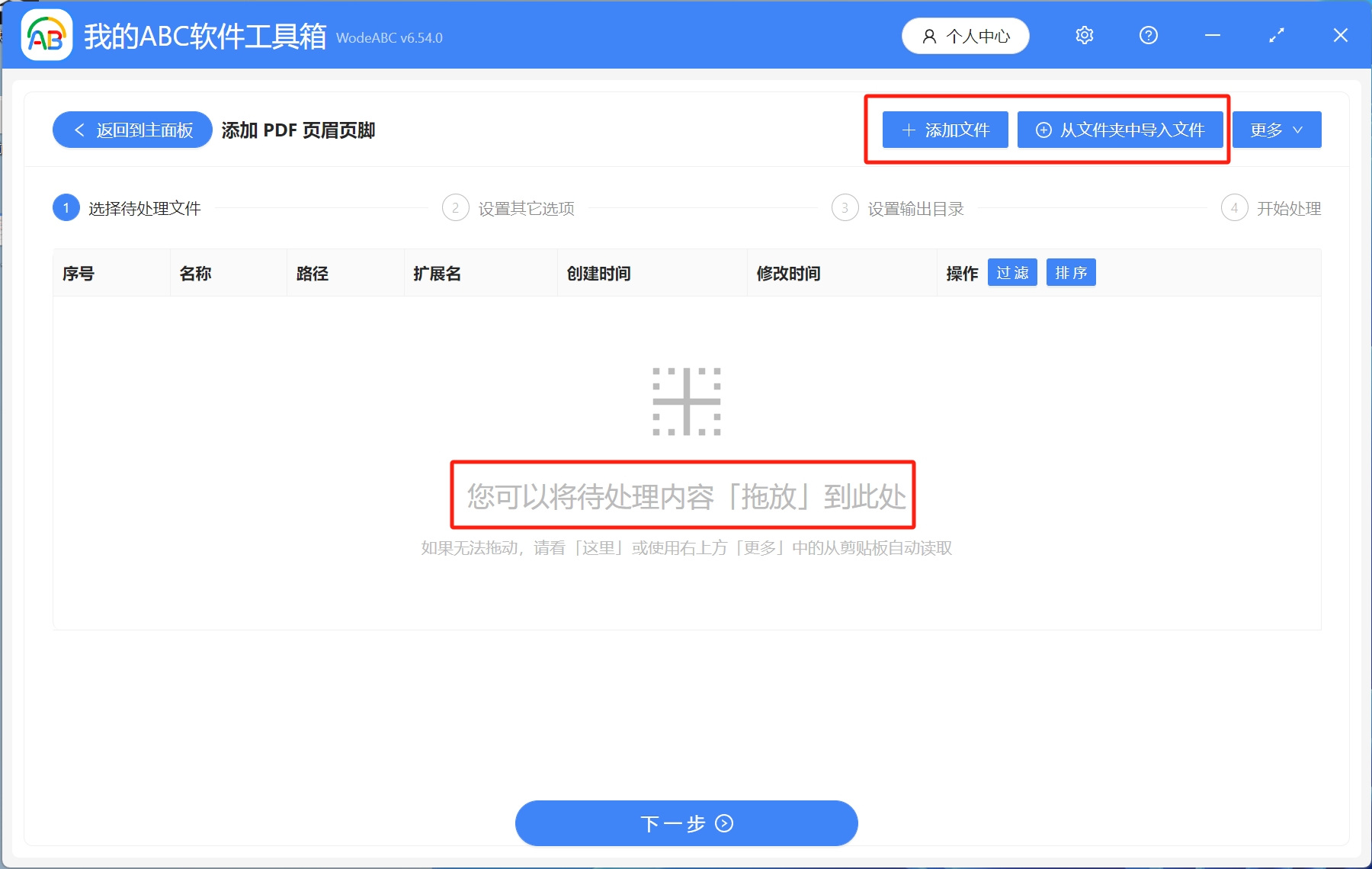
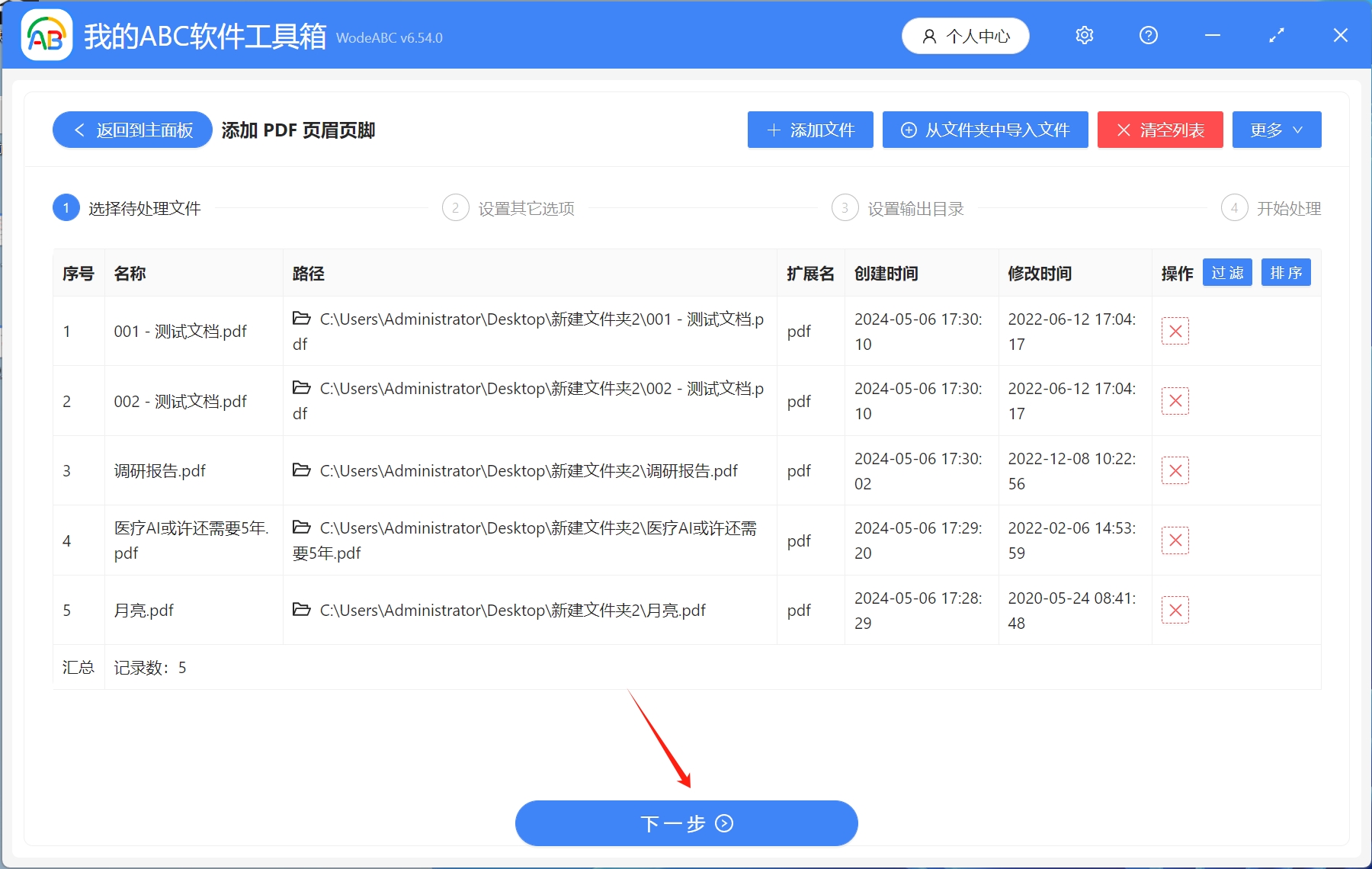
3.设置其他选项,这里有很多功能,大家可以根据自己的需求进行选择,这里我们以添加页眉页脚为例,设置完毕后,点击下一步。
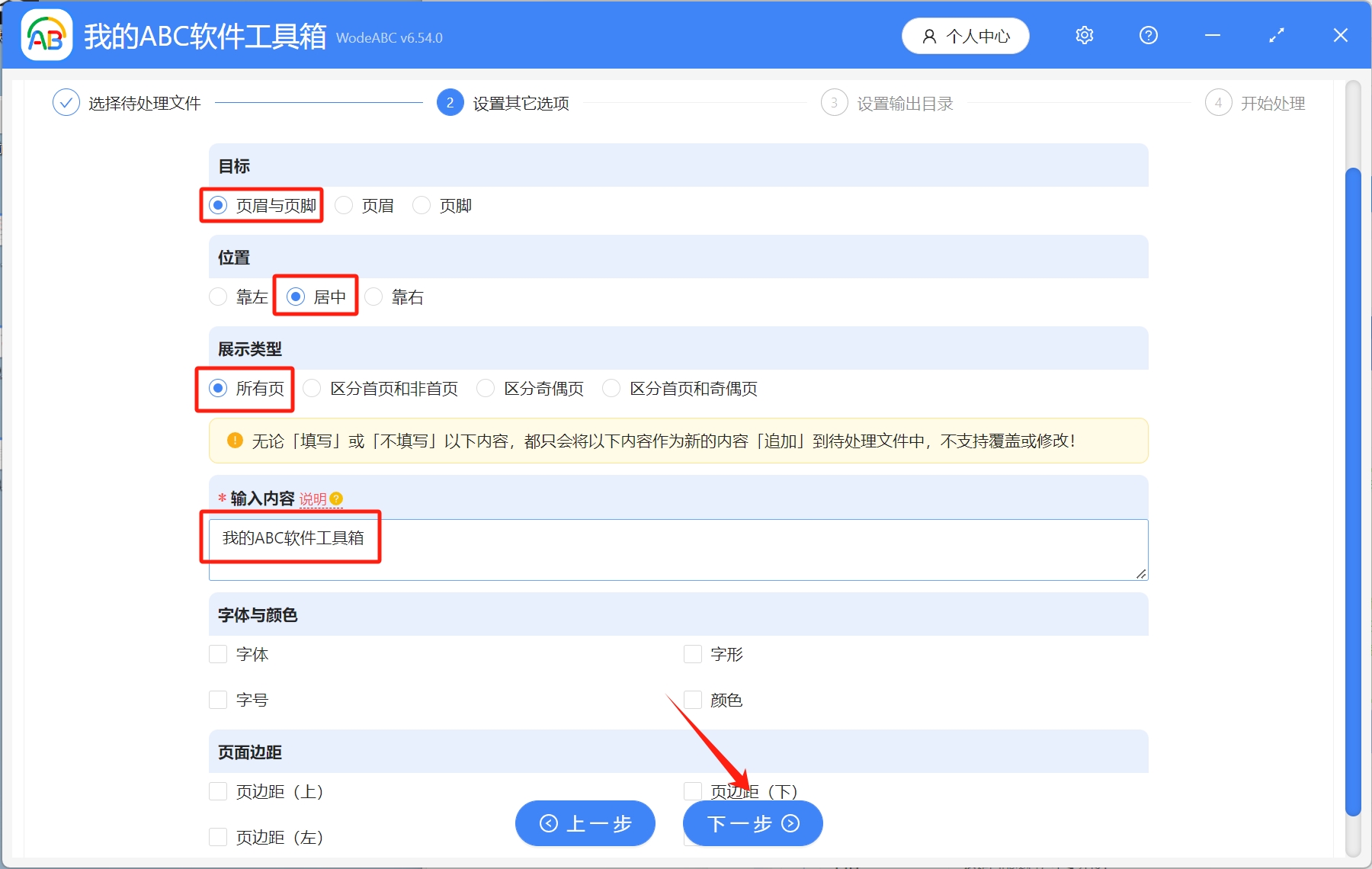
4.设置输出目录,选择处理后的文件保存路径,设置完成后,点击下一步,等待几秒钟,处理完成字样出现就表示所有PDF文档的页眉页脚已经全部添加成功了。